MiniTool Partition Wizard 無料版 10.3の備忘録を掲載したお礼にとMiniTool様からプロ版の提供を受けました。

せっかくなので無料版ではできない事を試してみようと思います。
ちなみにインストールはMiniTool Partition Wizard 無料版 10.3とほぼ(AvastとNortonのインストール選択が最初からない)変わりません。
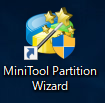
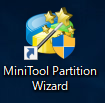
提供いただいたプロ版のアイコンをダブルクリックして起動。
※掲載時バージョンMiniTool Partition Wizard プロ版10.3
ダウンロード:MiniTool Partition Wizardの日本語公式紹介ページ
URL:https://www.partitionwizard.jp
※インストール時OSバージョンWindows10Proビルド17763



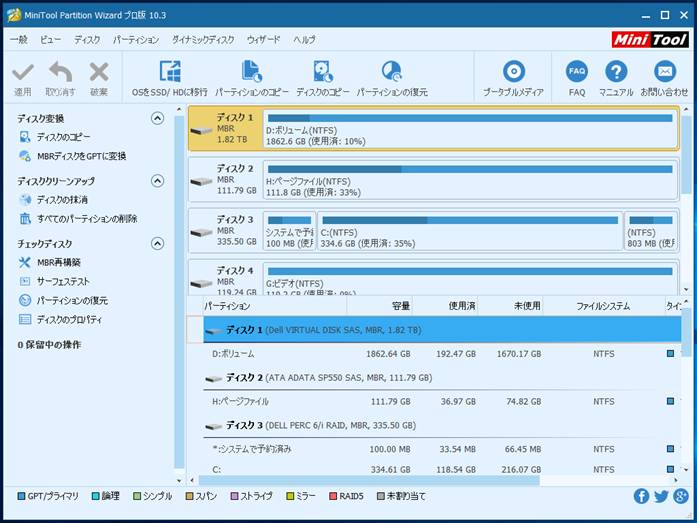
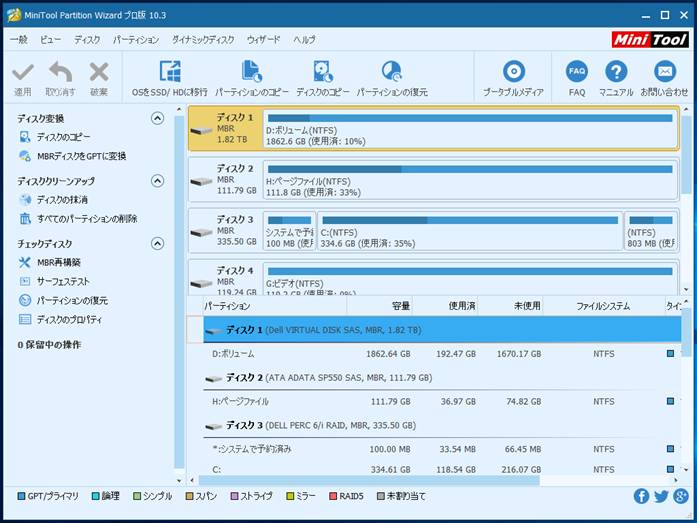
起動して、まず目が付いたのが上部アイコンメニュー一覧の「ブータブルメディア」。


「ブータブルメディア」をクリック。
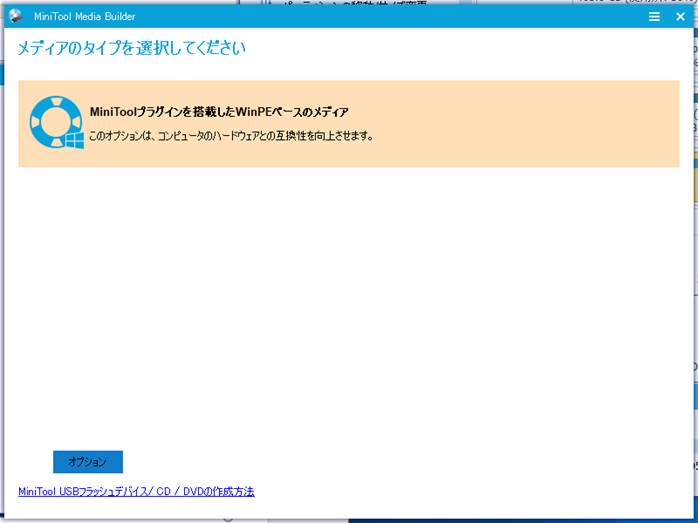
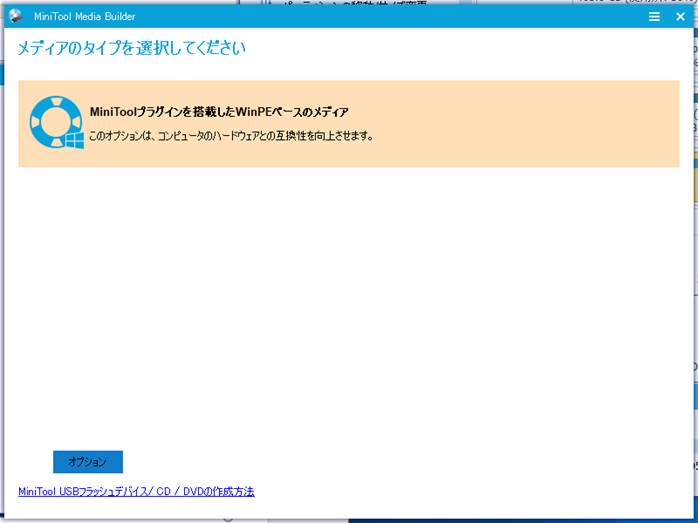
「MiniToolプラグインを搭載したWinPEベースのメディア」をクリック。
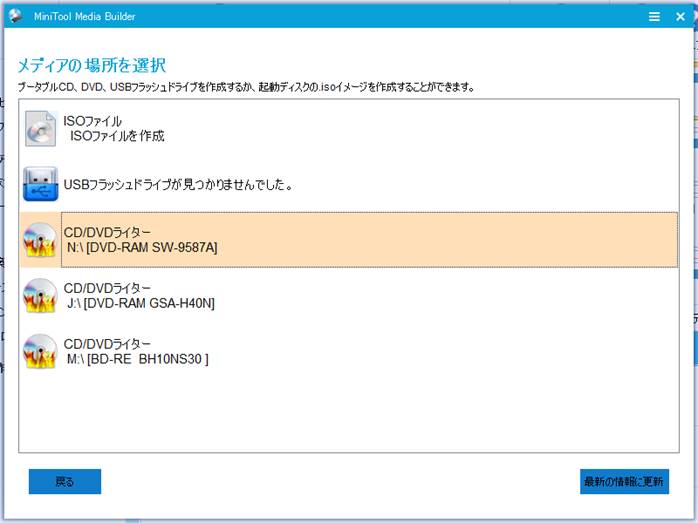
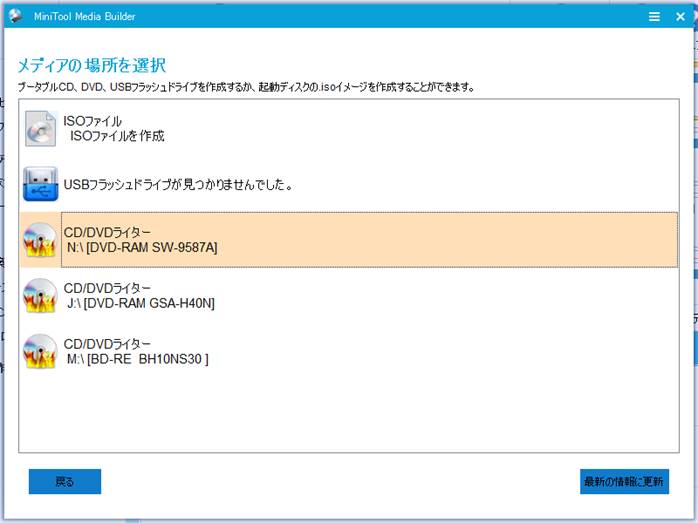
PCにCDを接続し認識したら右下の「最新情報に更新」をクリック。
「メディアの場所を選択」の中の対象の(今回はN)ドライブをクリック。
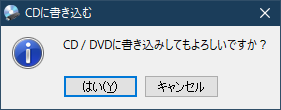
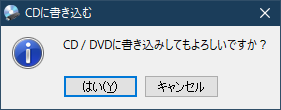
「はい(Y)」をクリック。
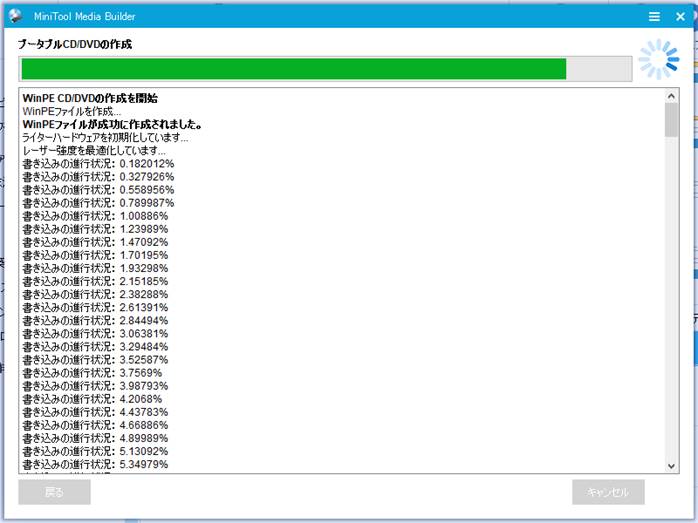
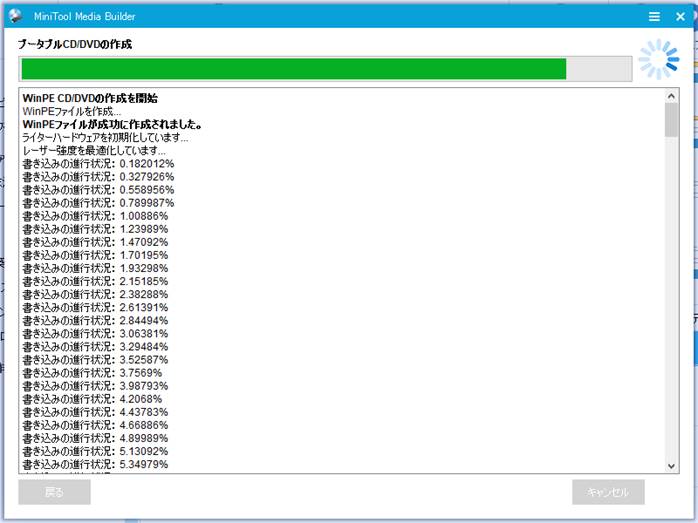
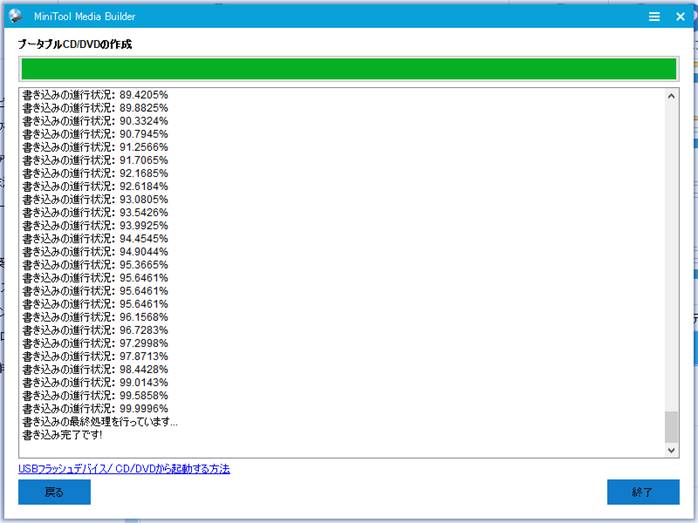
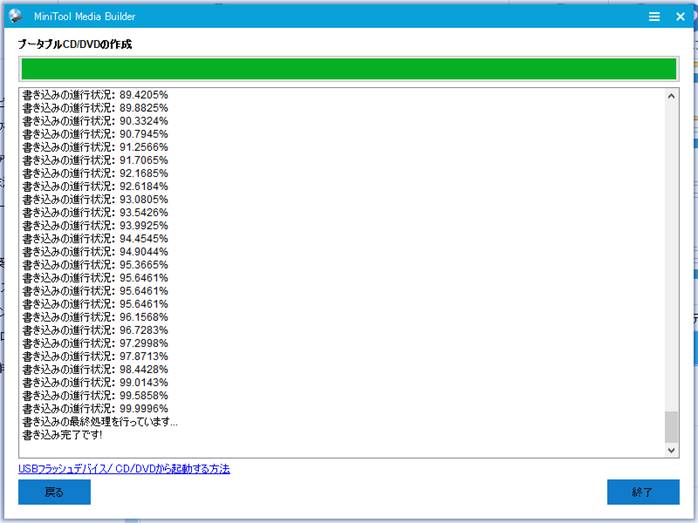
「終了」をクリック。
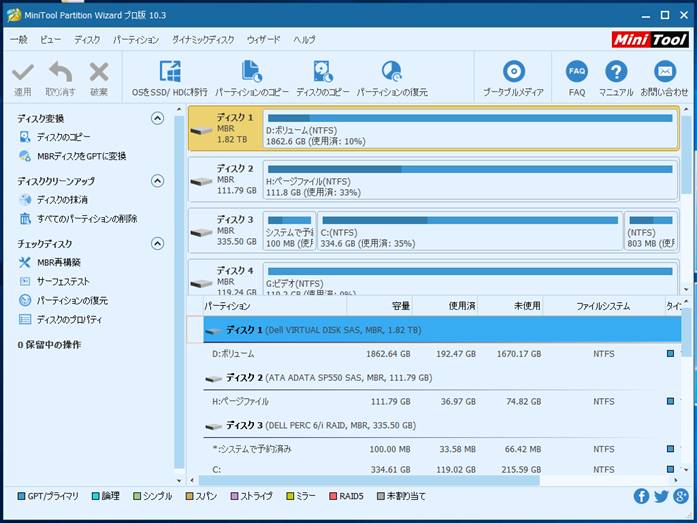
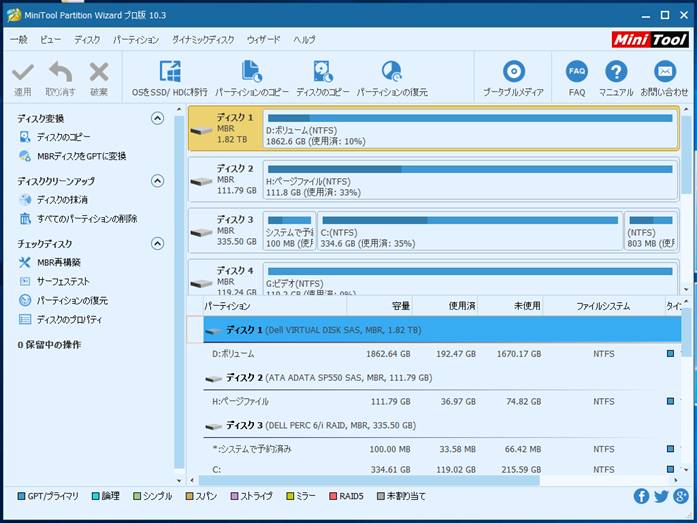
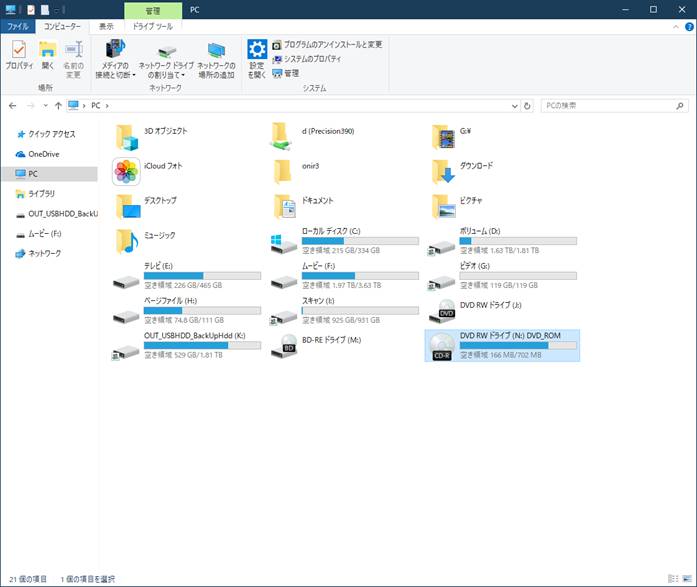
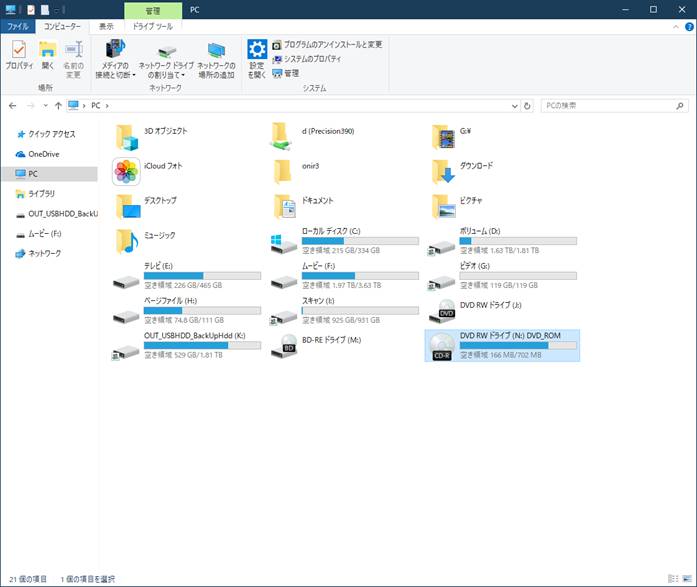
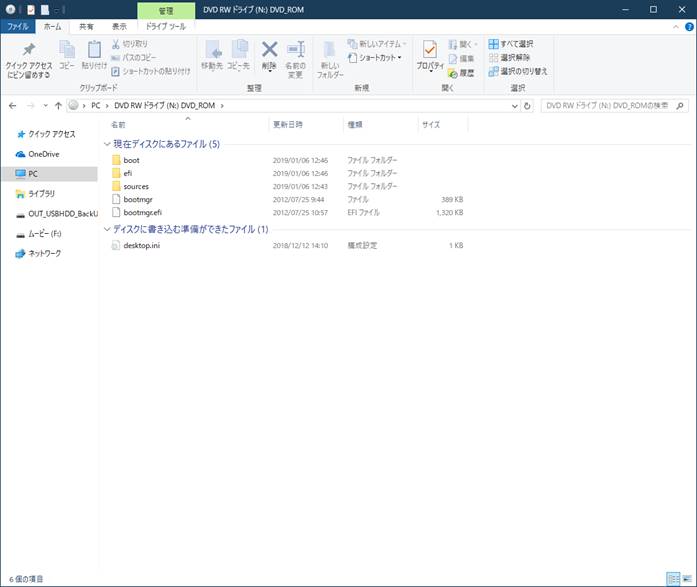
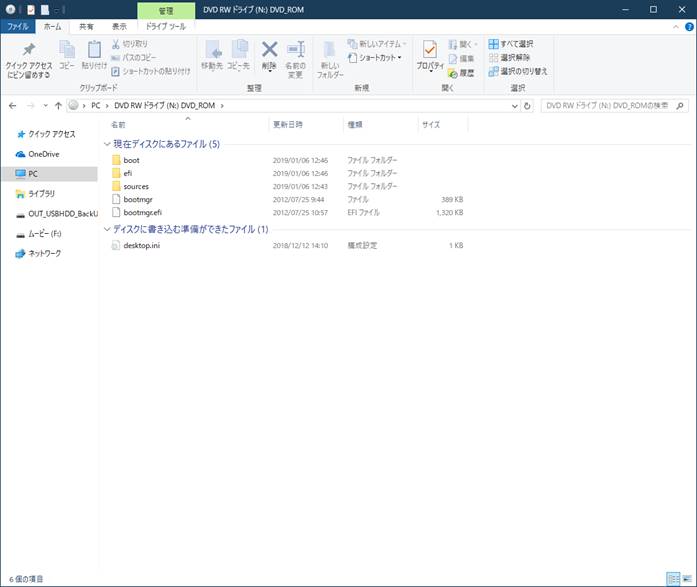
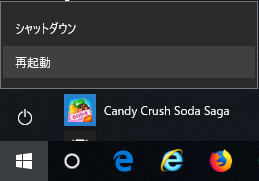
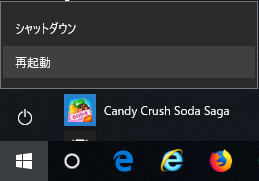
早速、再起動してブートしてみる。
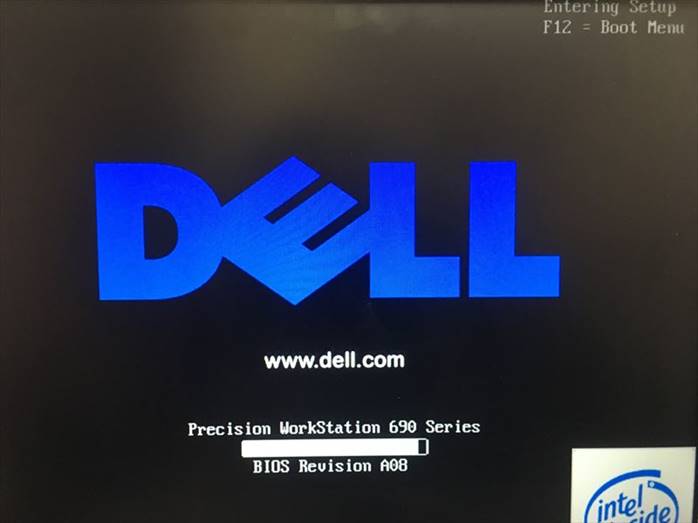
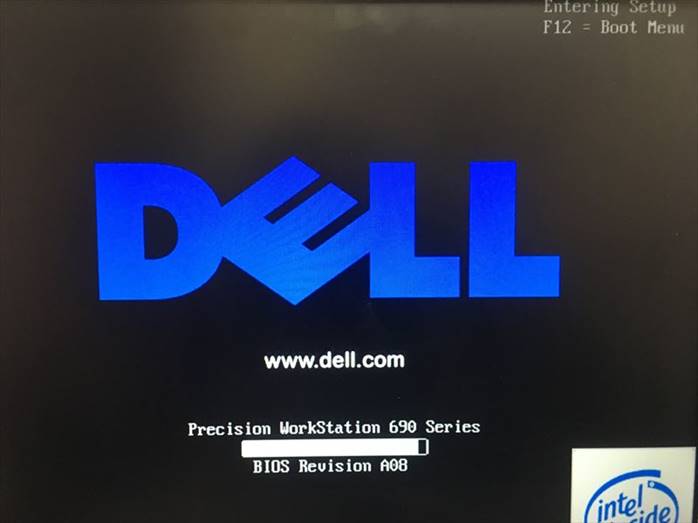
F12を押下、ブートメニューを表示する。


ブートメニューから「Onboard or USB CD-ROM Drive」を選択してEnterキーを押下。
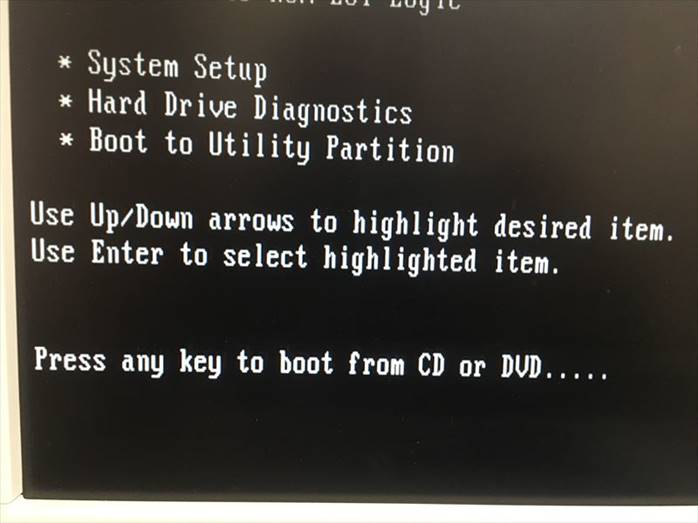
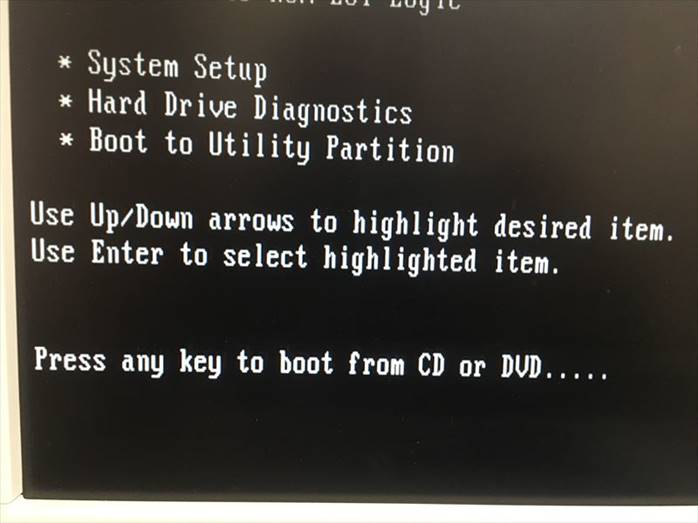
「Press any key to boot from CD or DVD…..」が表示されたらEnterキーを押下。
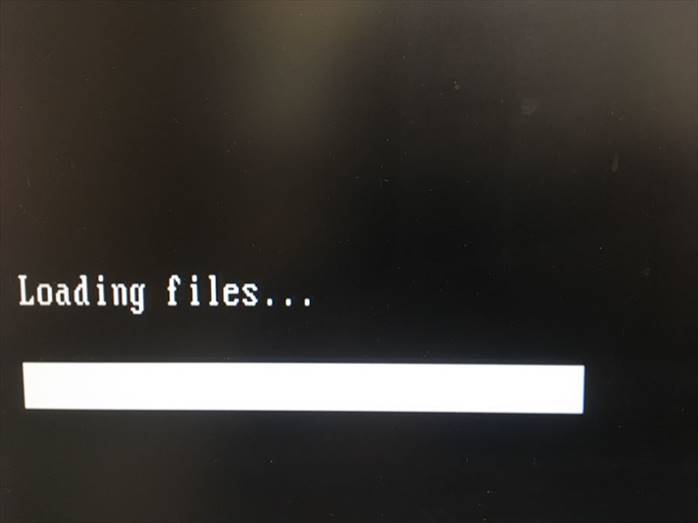
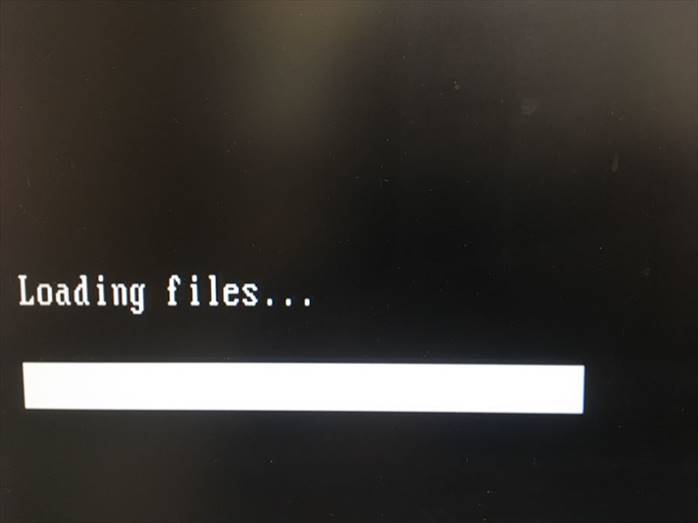
CDを読み込み。




ブート成功。


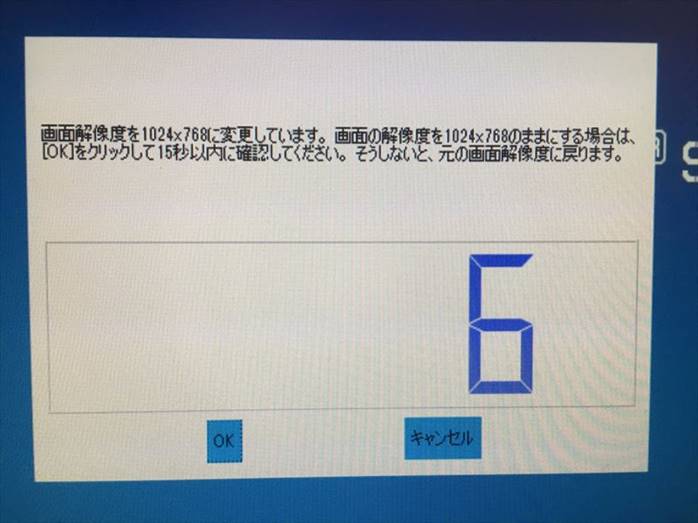
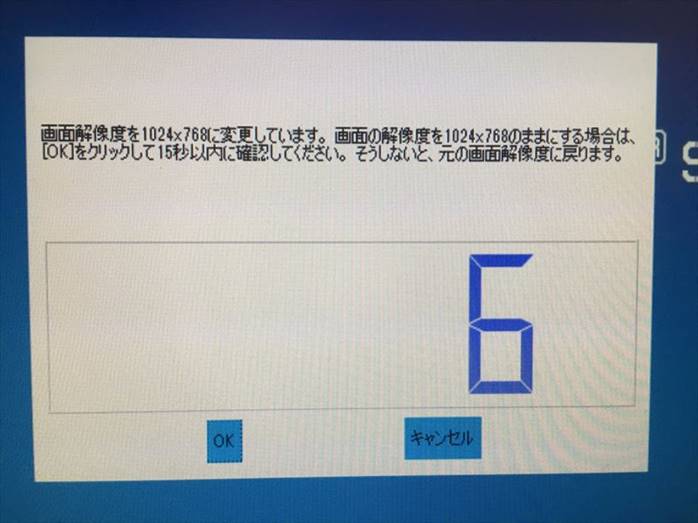
画面の解像度は良いか聞いてくるので「OK」をクリック。
マウスも正常に使える。


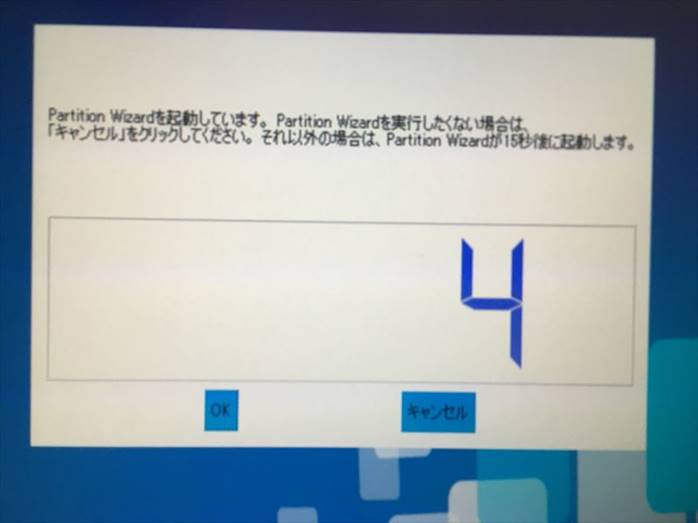
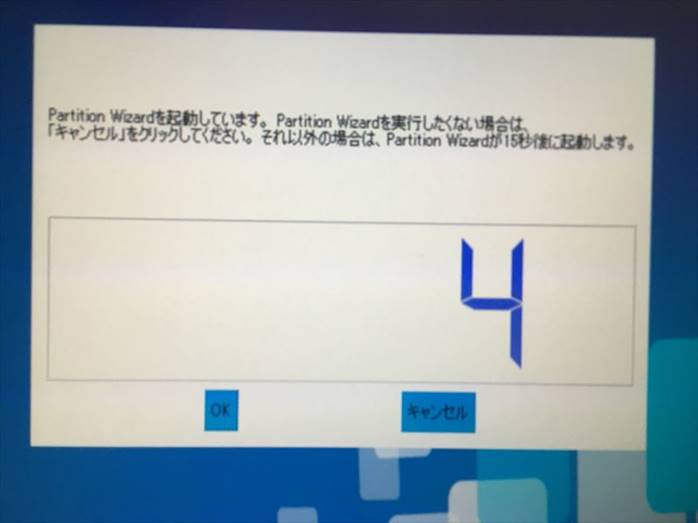
PartitionWizardを起動してよいか聞いてくるので「OK」をクリック。
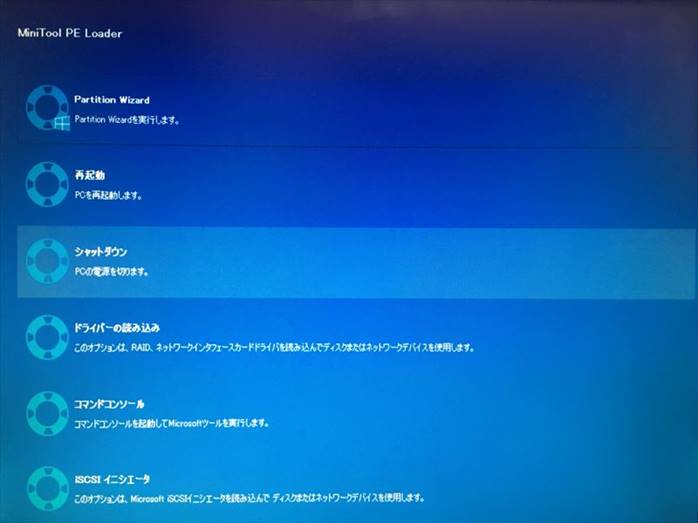
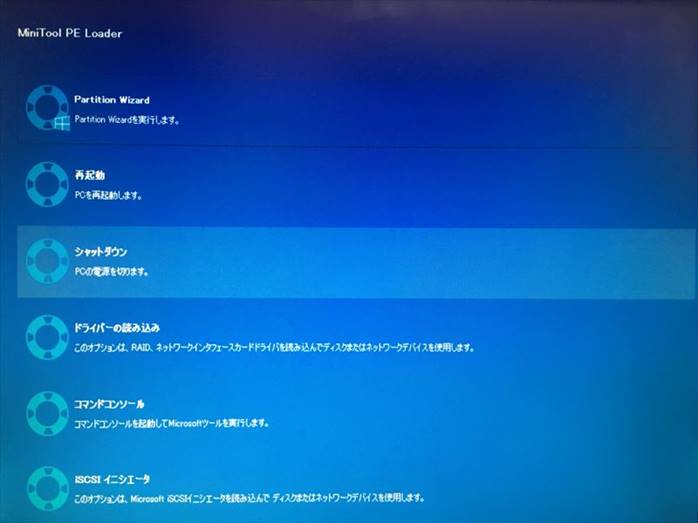
MiniTool PE Loaderのメニュー画面が立ち上がる。
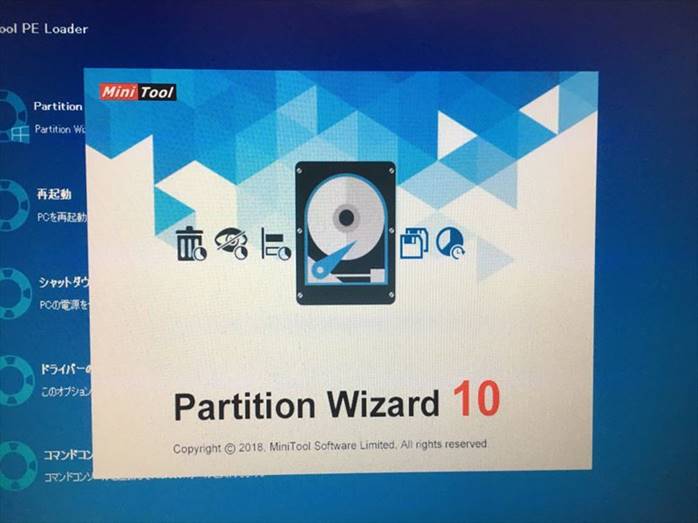
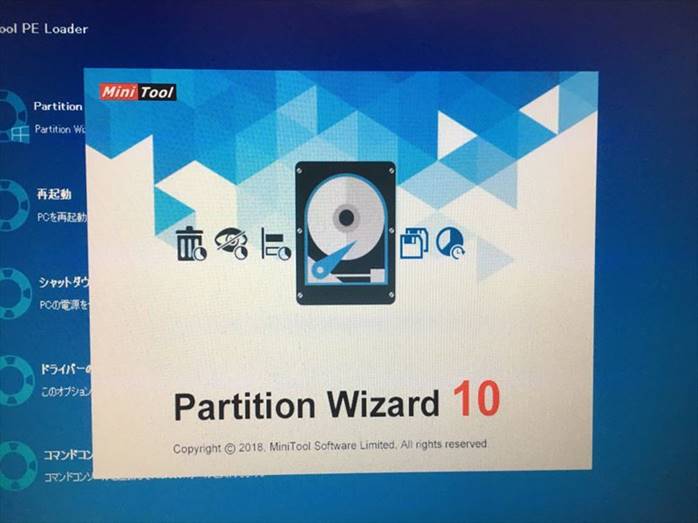
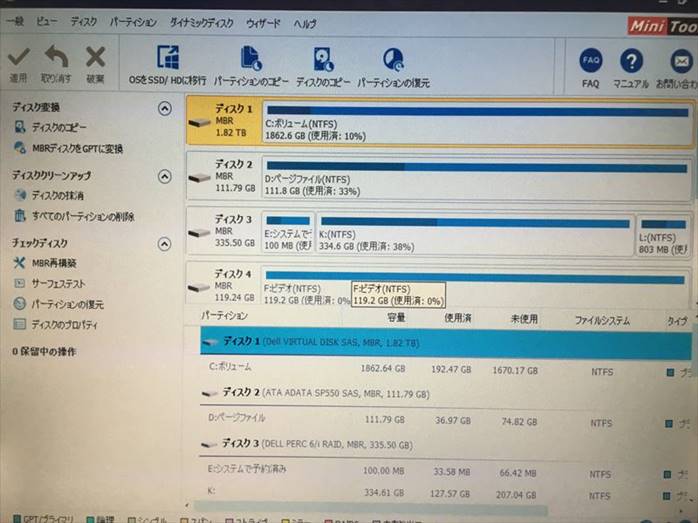
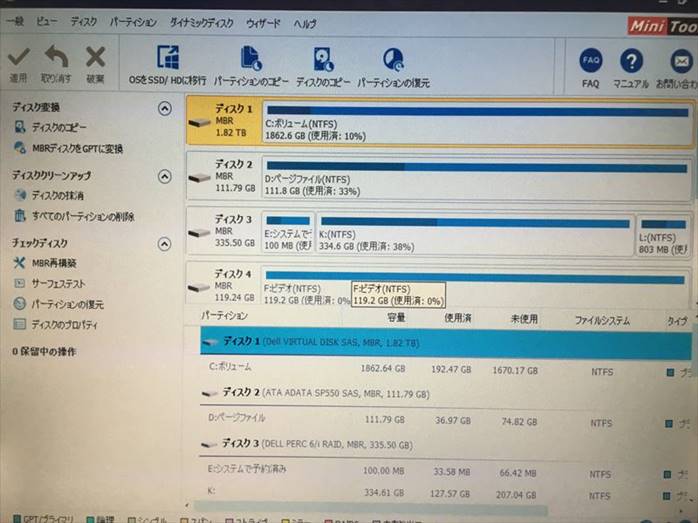
しばらくしてPartitionWizard10が起動してきた。
今回は動作確認なのですぐに「×」をクリックし終了。


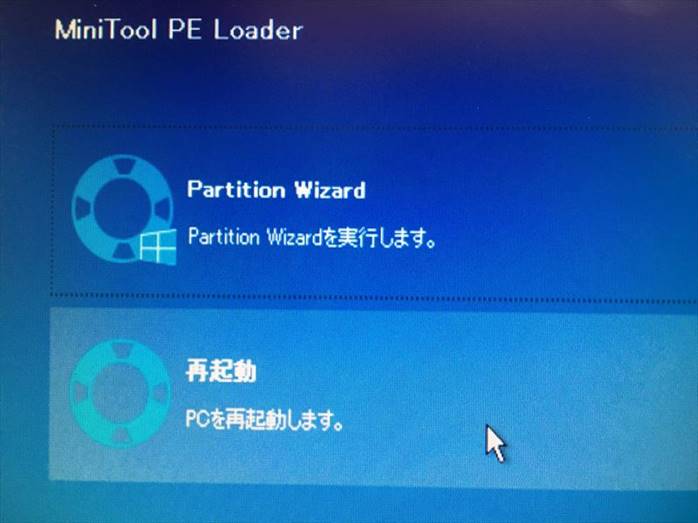
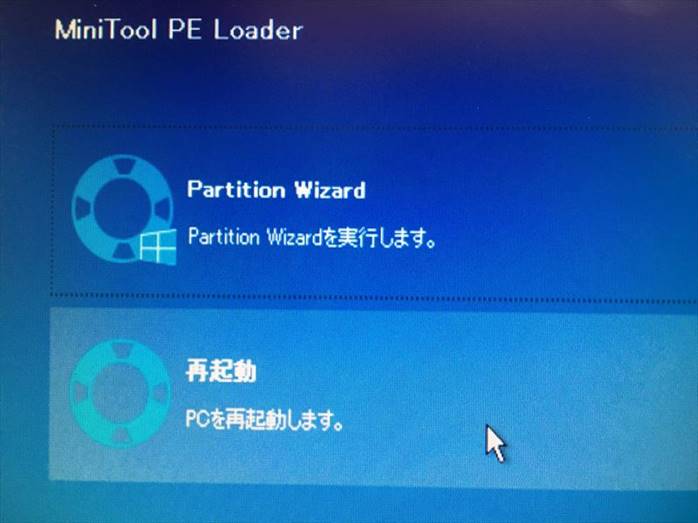
再起動をクリック、PCを起動。
◆パーティション情報の確認。
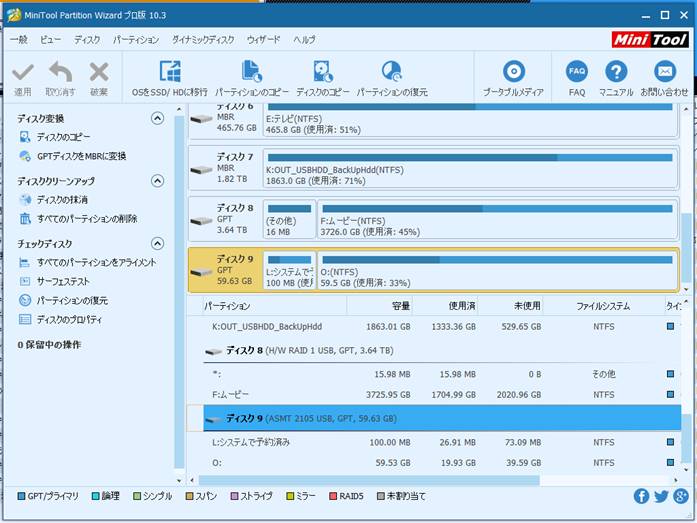
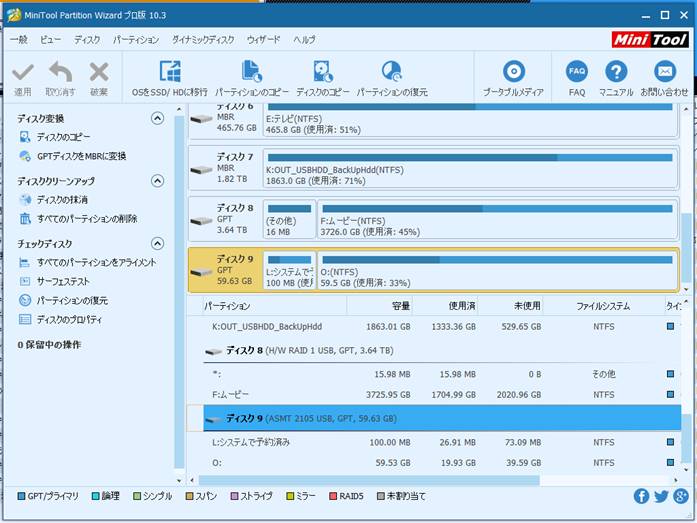
Windows7 ProをクローンコピーしたSSD64GBをUSB接続。
Oドライブのプロパティを確認する。
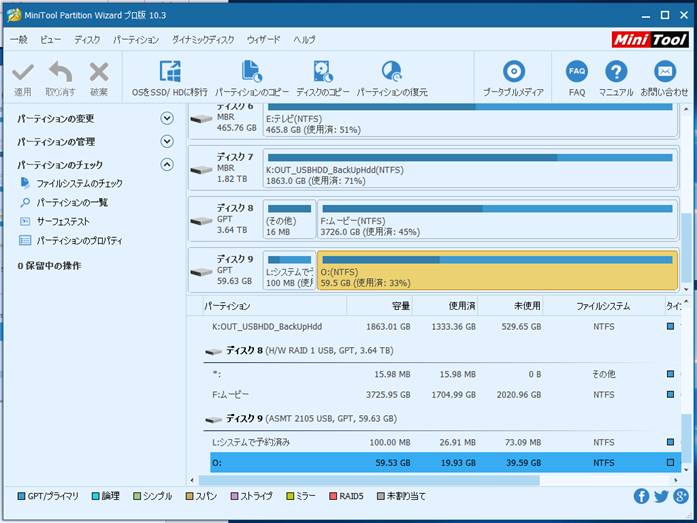
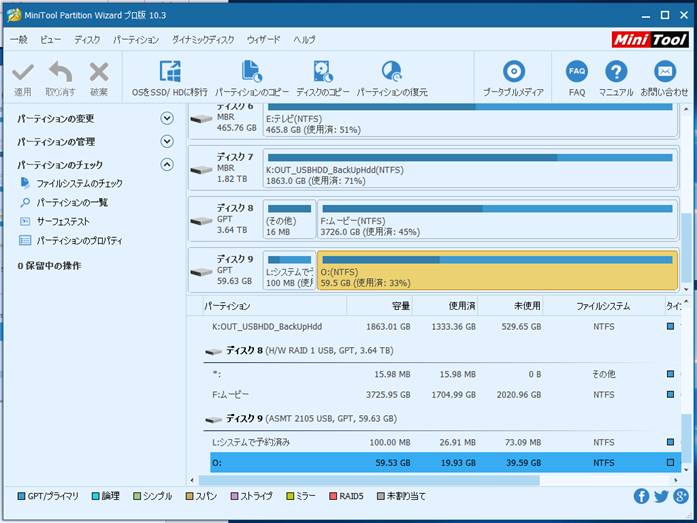
確認したいパーティション(今回はOドライブ)をクリック(選択)し左メニューの「パーティションのチェック」→「パーティションのプロパティ」をクリック。


「パーティション情報」をクリックし内容を確認、「OK」をクリックし閉じる。
■無料版で出来ない処理を試してみる
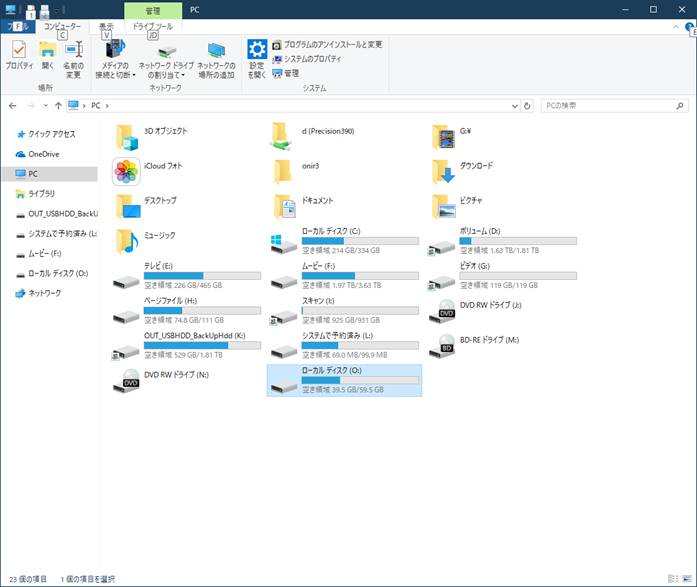
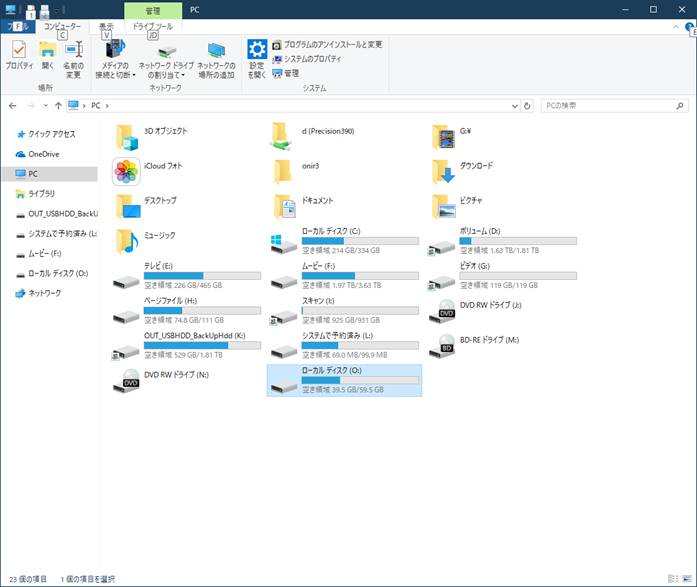


USB接続したテスト用のWindows7Proが入っているSSD64GBのOドライブをダブルクリックして開く。
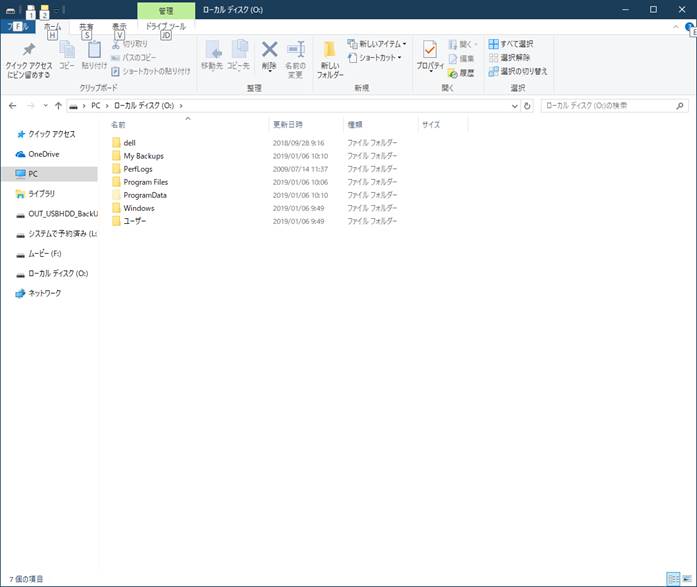
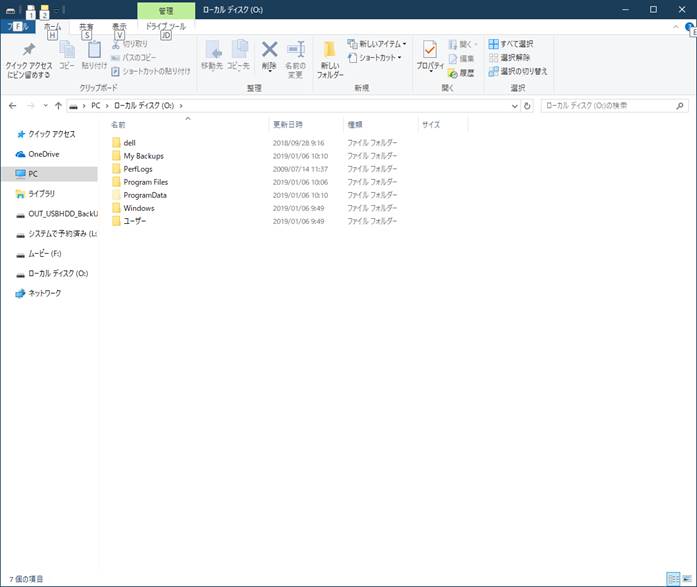
ファイルが保存されている。
◆パーティションのシリアル番号変更
通常はフォーマットしないと変えられないシリアル番号を変更する。
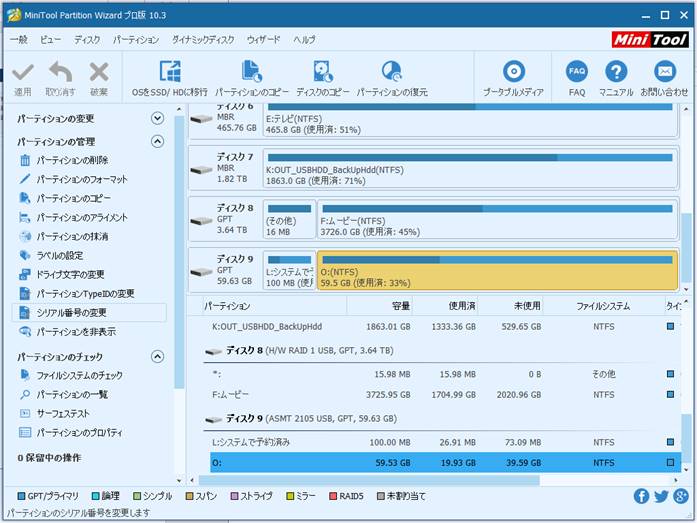
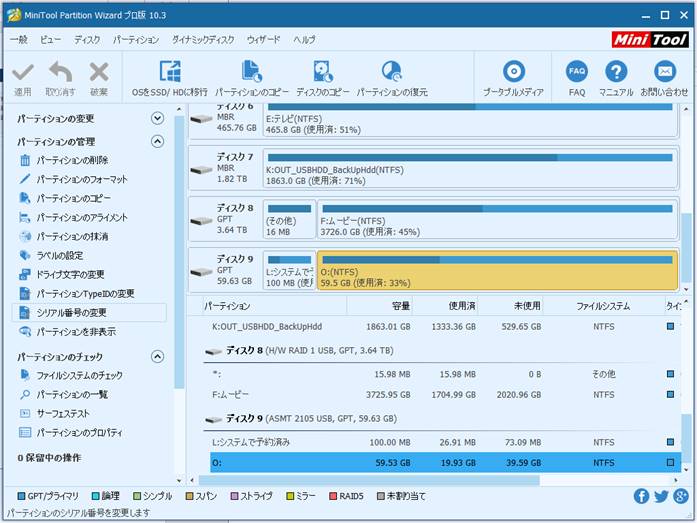
対象のパーティションをクリックし左メニューの「パーティションの管理」→「シリアル番号の変更」をクリック。
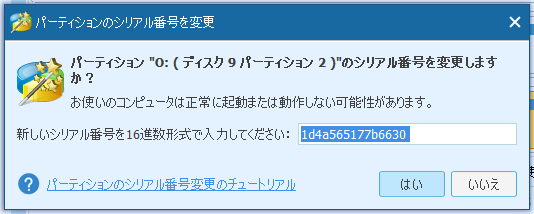
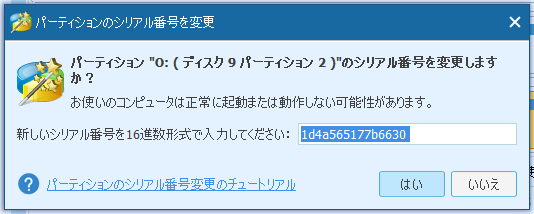
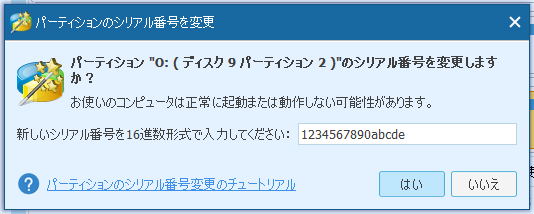
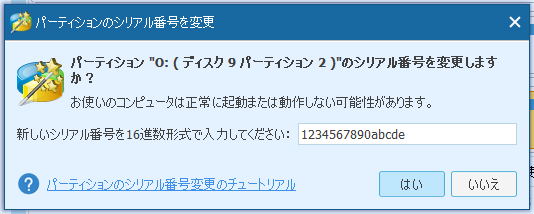
新しいシリアル番号を入力して「はい」をクリック。
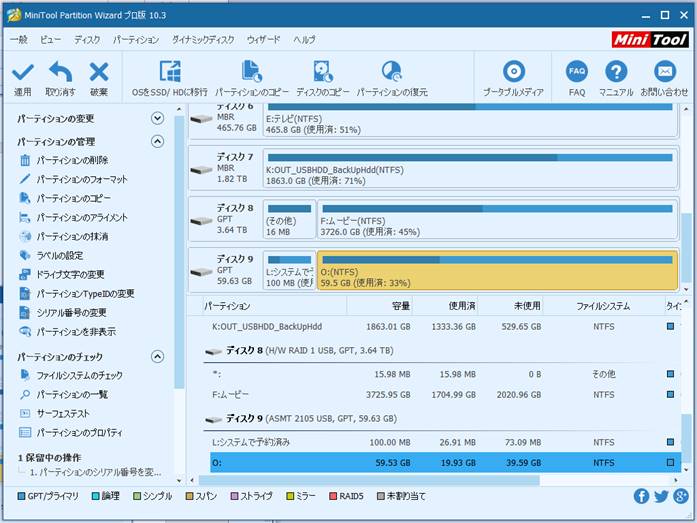
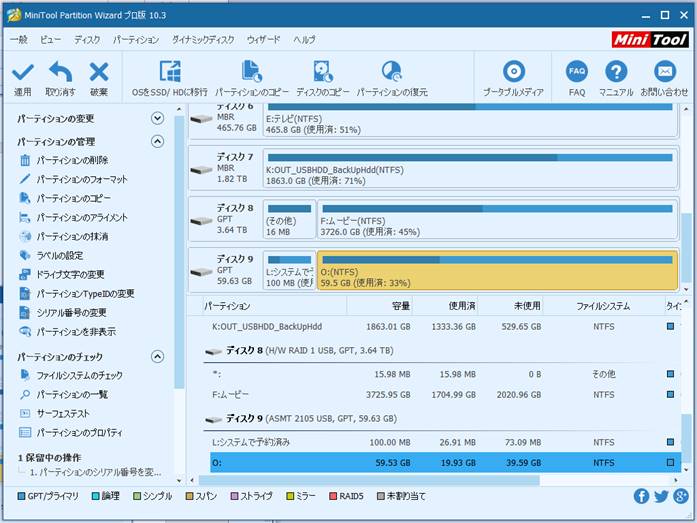





「適用」をクリック。





「はい」をクリック。
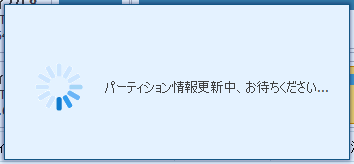
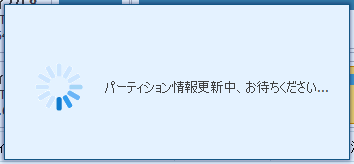
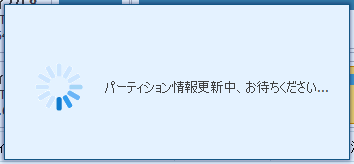
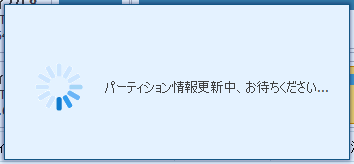
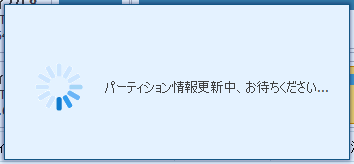
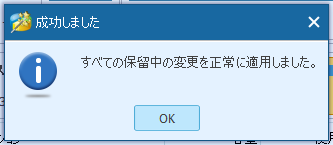
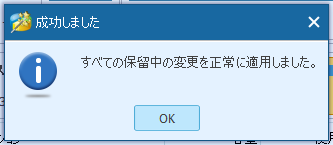
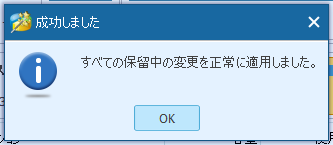
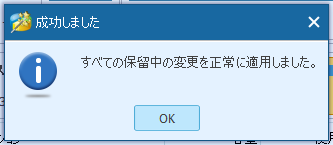
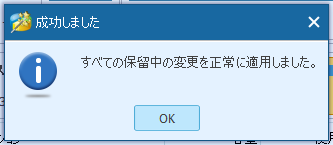
10秒弱で成功しましたダイアログが表示。
「OK」をクリック。
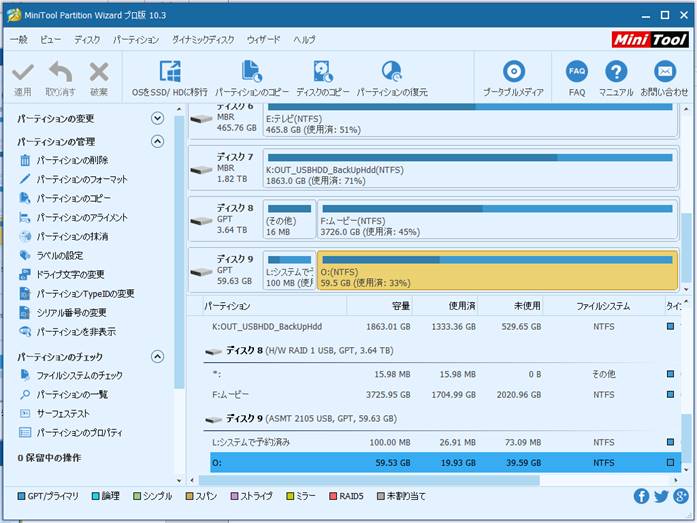
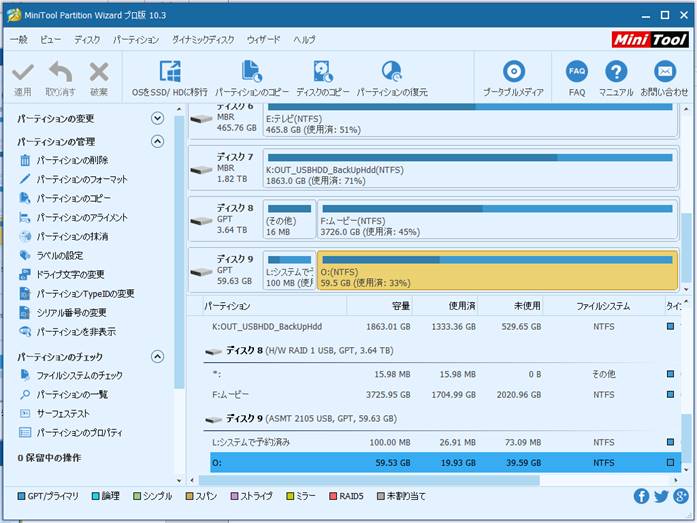
確認のため「パーティションのチェック」→「パーティションのプロパティ」をクリック。
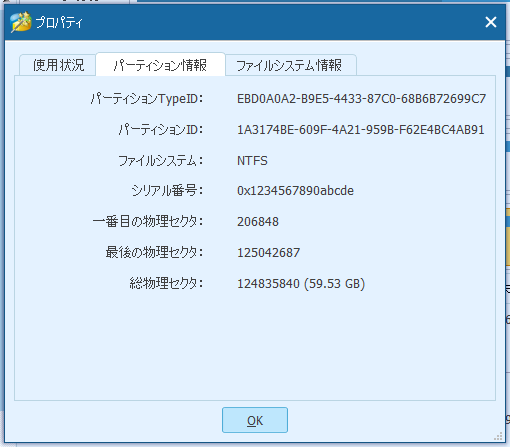
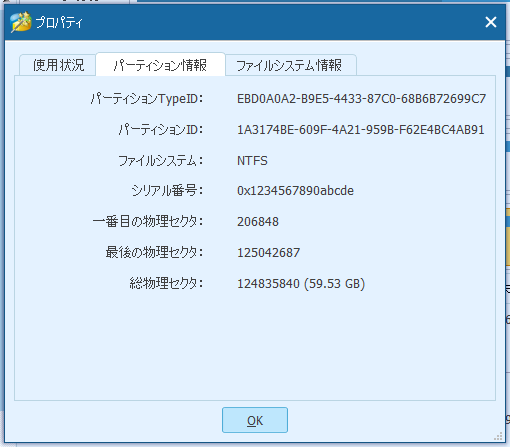
「パーティション情報」タブをクリックし内容を確認。
変更前
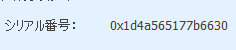
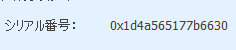
変更後
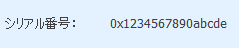
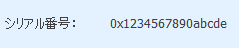
変更後PCにSSDを組み込んで電源ボタンをオン、正常にWindows7Proが起動。
◆ドライブ文字の変更
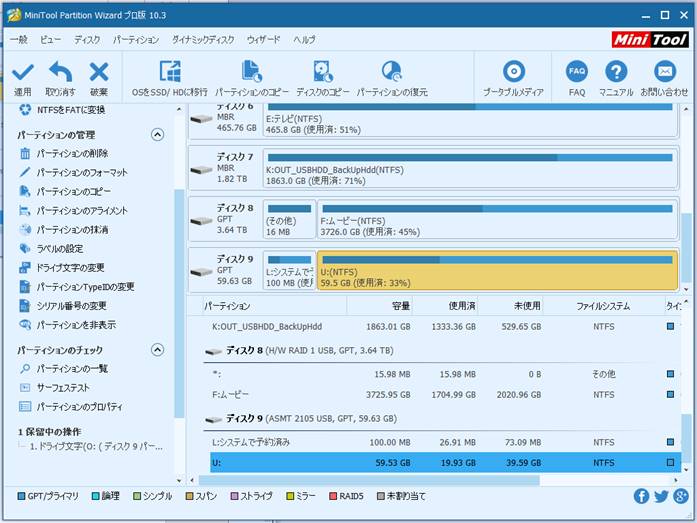
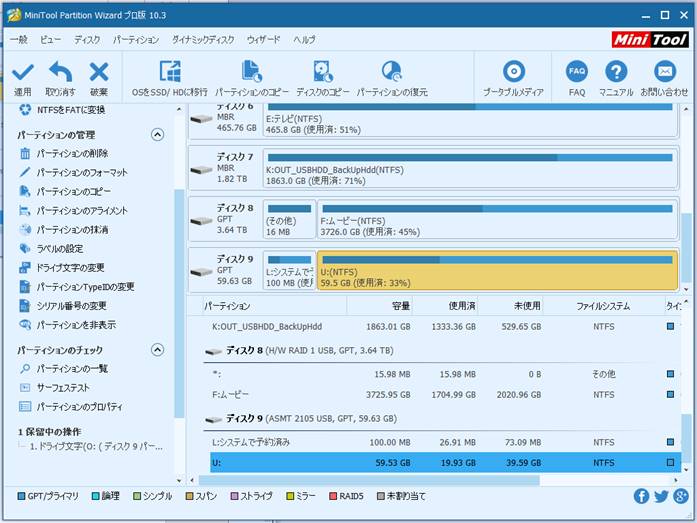
対象のパーティションをクリックし左メニューの「パーティションの管理」→「ドライブ文字の変更」をクリック。
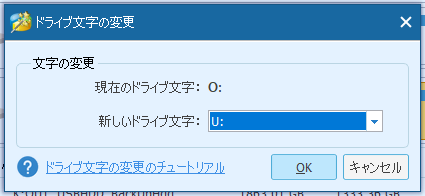
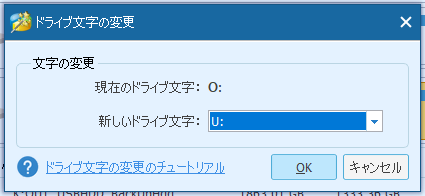
新しいドライブ文字を選択して「OK」をクリック。
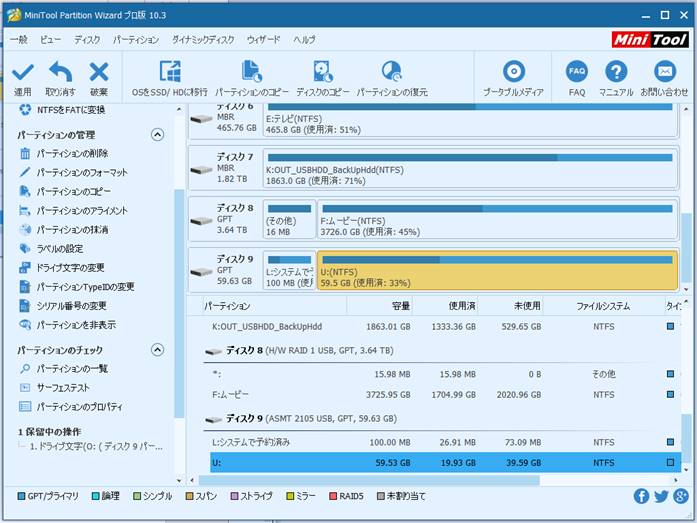
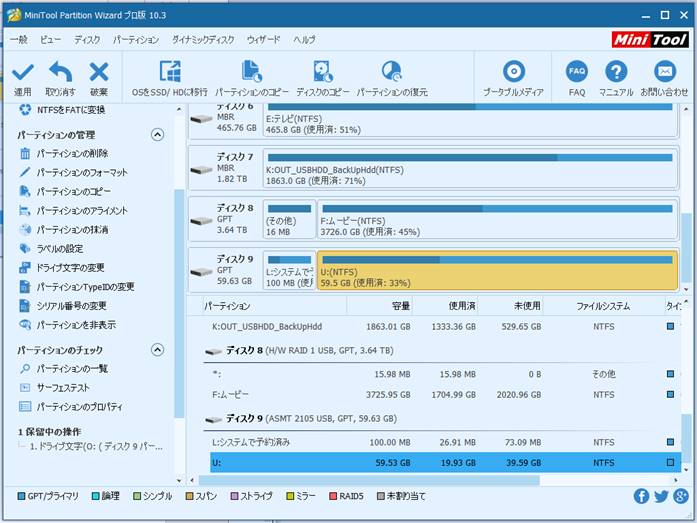





「適用」をクリック。





「はい」をクリック。
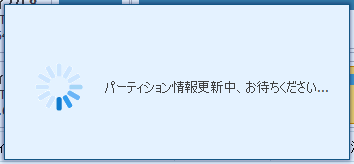
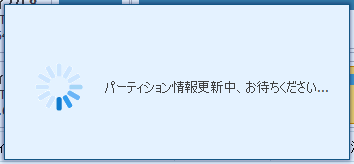
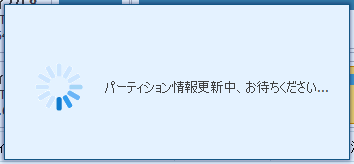
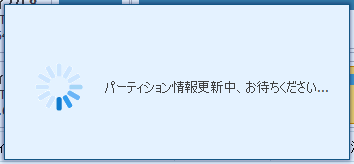
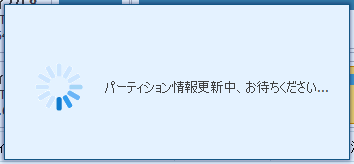
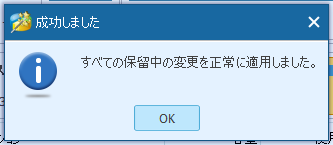
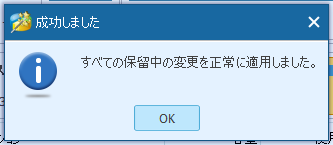
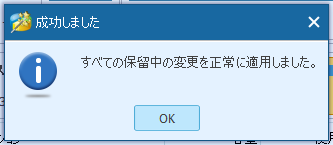
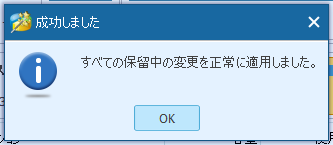
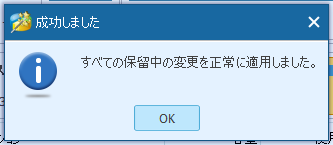
10秒弱で成功しましたダイアログが表示。
「OK」をクリック。
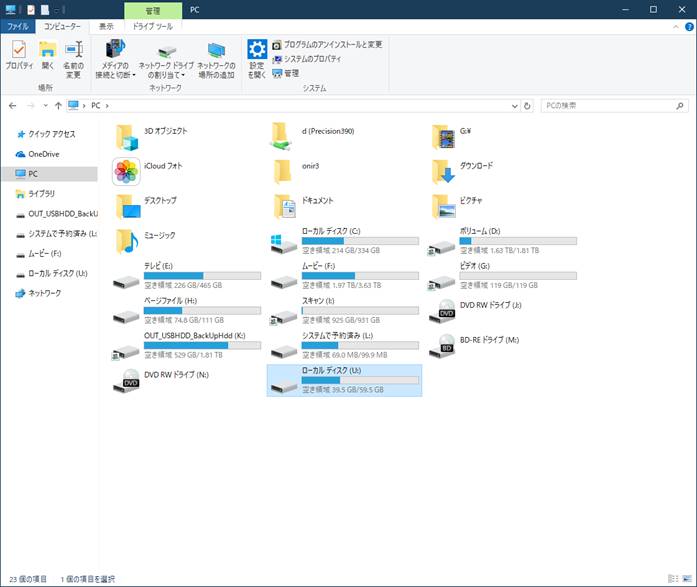
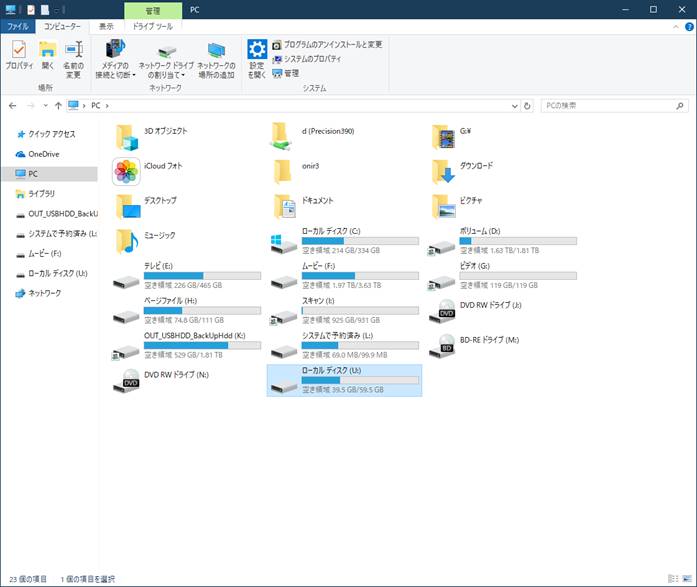


エクスプローラーを起動しドライブ文字が変更された事を確認。
◆GPTディスクをMBRに変更
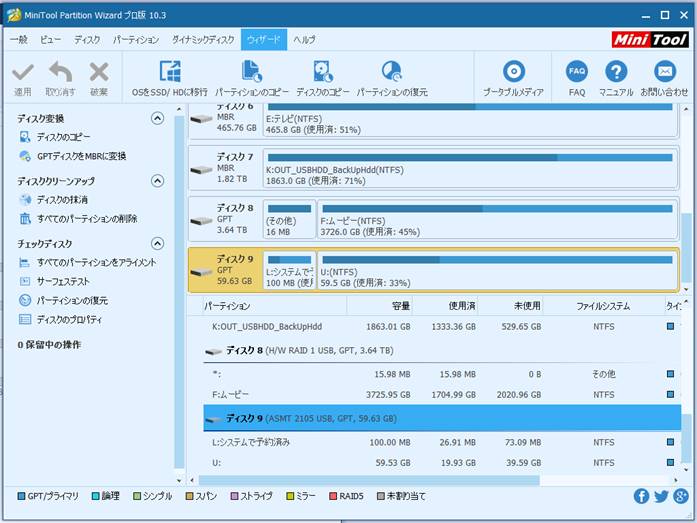
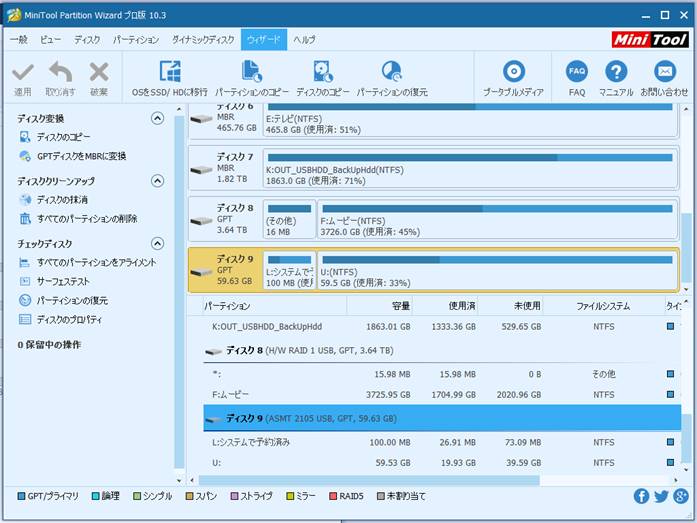
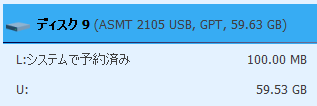
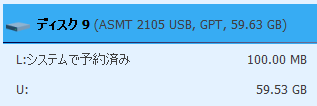
「ディスク変換」→「GPTディスクをMBRに変更」をクリック。


左メニュー下の「0保留中の操作」が「3保留中の操作」になり内容が表示され「+」をクリックし詳細が表示された。





「適用」をクリック。





「はい」をクリック。
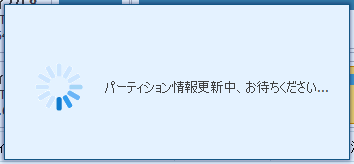
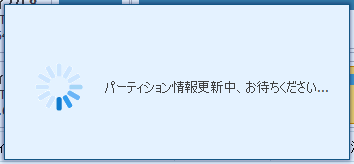
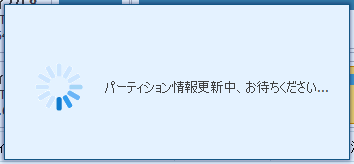
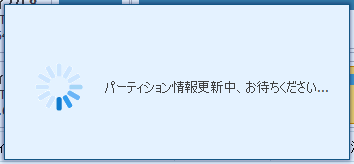
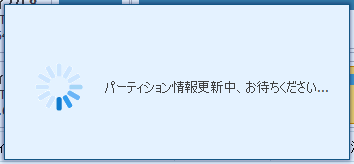
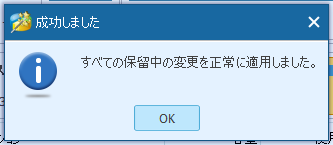
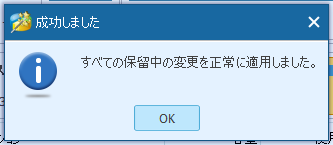
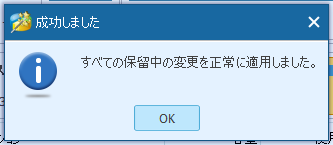
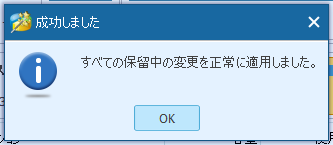
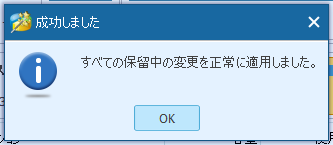
10秒弱で成功しましたダイアログが表示。
「OK」をクリック。
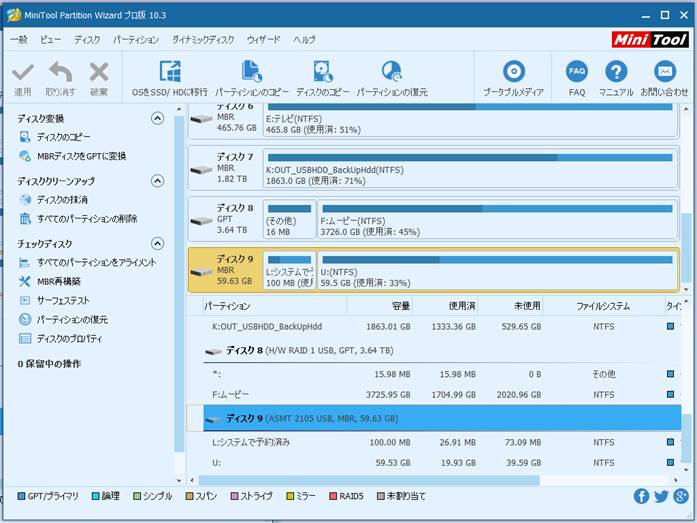
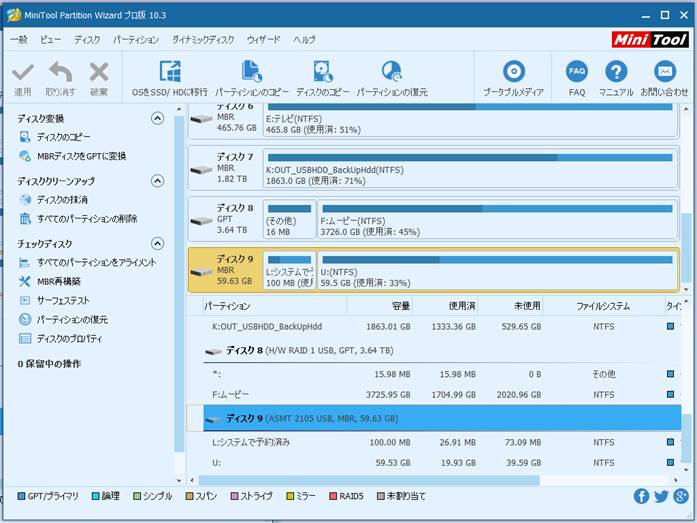
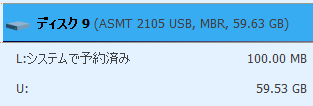
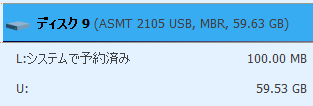
MBRに変更された。
◆NTFSをFATに変換
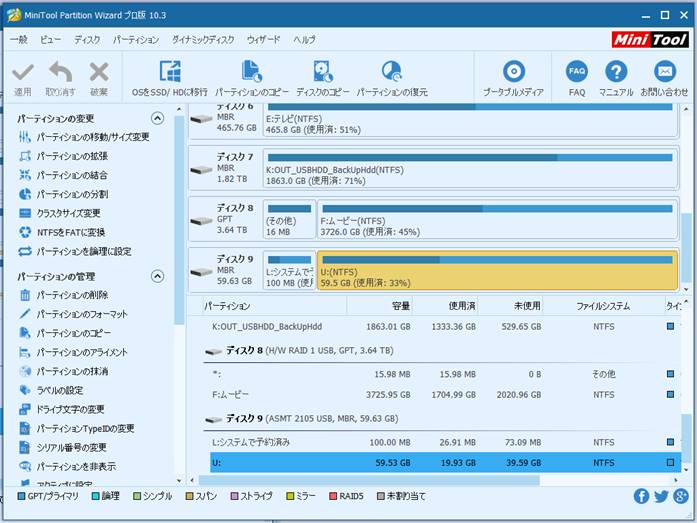
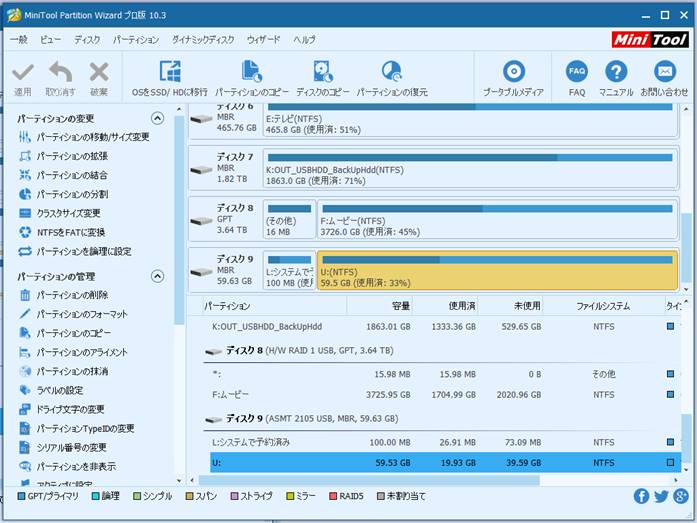
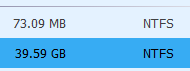
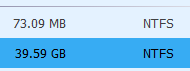
「パーティシ ョンの変更」→「NTFSをFATに変換」をクリック。


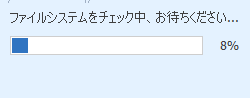
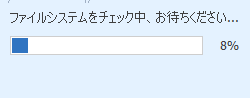
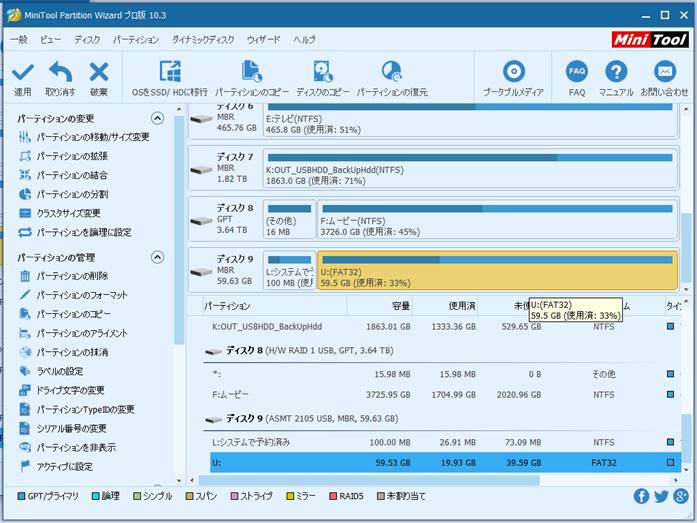
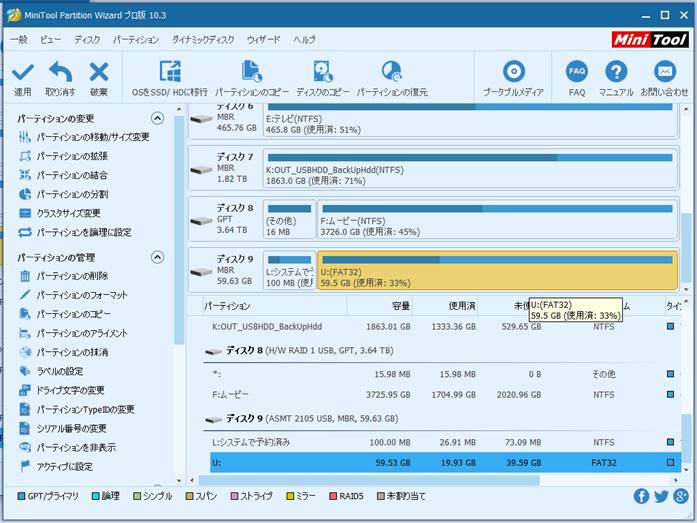





「適用」をクリック。





「はい」をクリック。
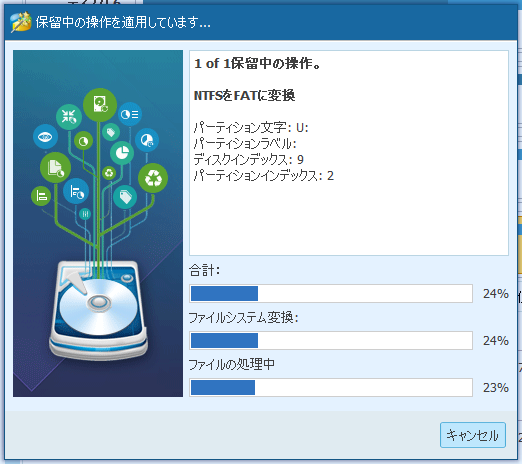
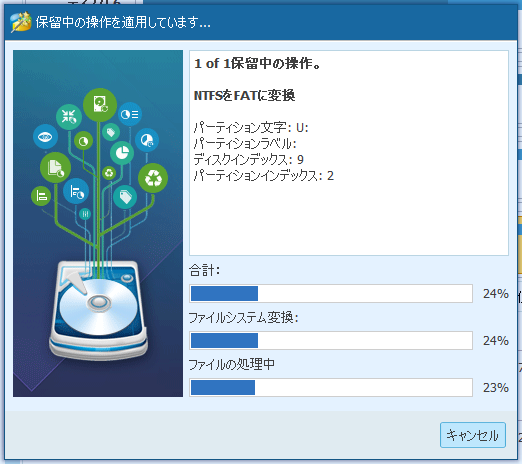
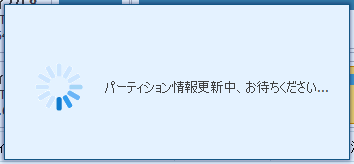
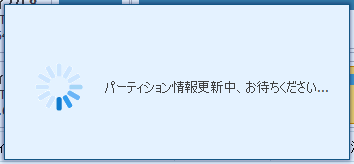
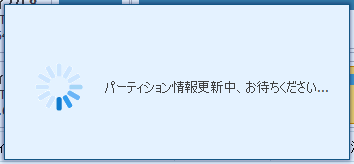
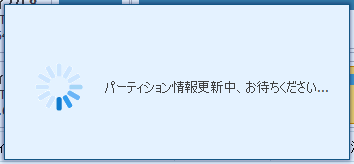
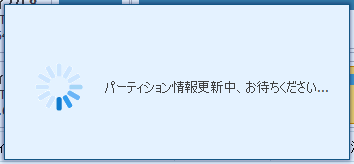
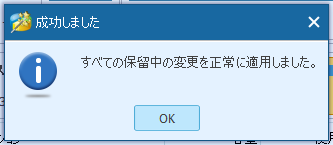
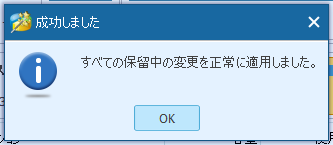
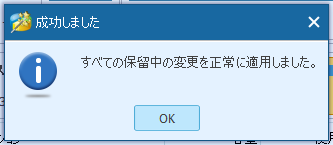
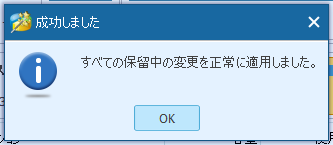
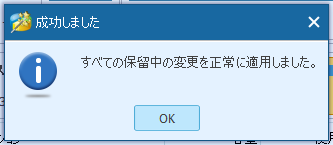
64GBが40分ほどで成功しましたダイアログが表示。
「OK」をクリック。
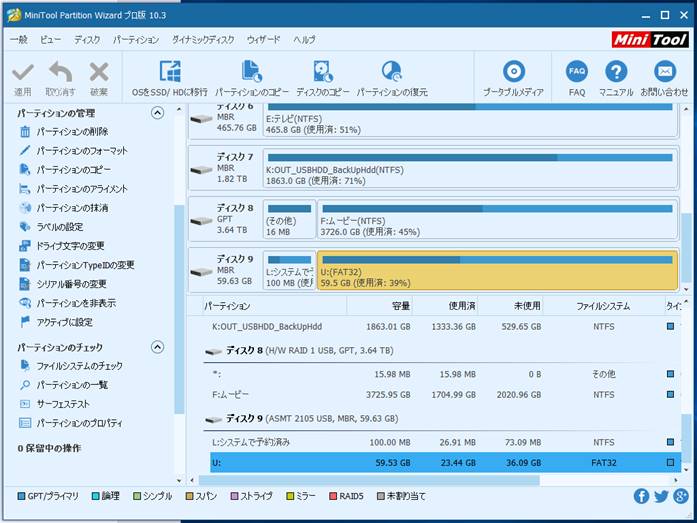
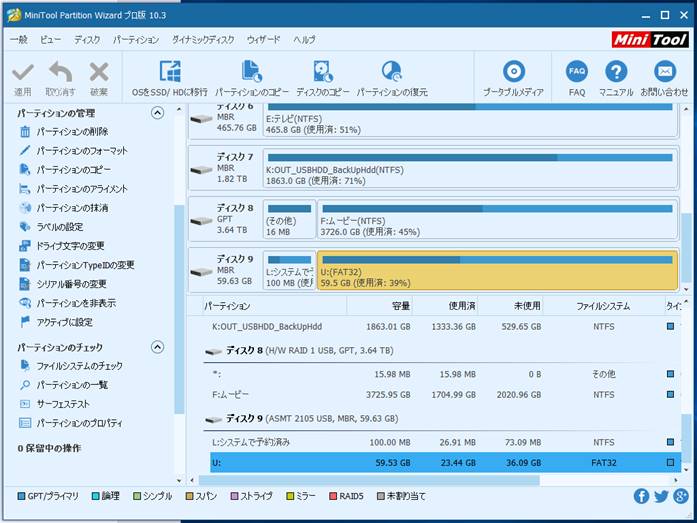


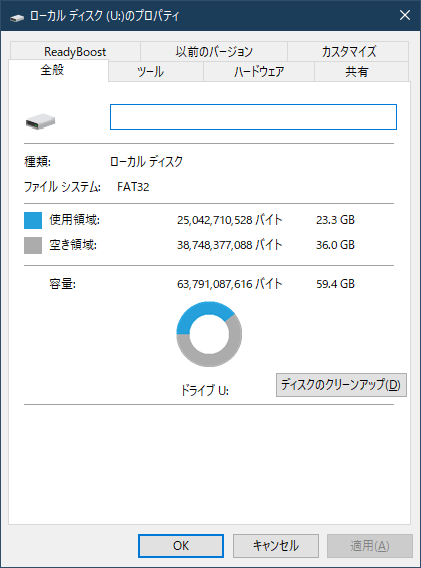
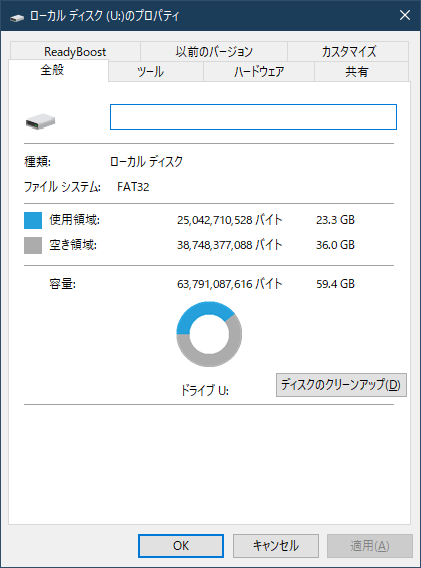
FAT32に変更完了。

「MiniTool Partition Wizard プロ版 10.3」への1件のフィードバック